- 「せっかく買ったブルーレイディスクが、Windows 10のパソコンで見れない…」
- 「DVDは見れるのに、なぜかブルーレイだけ再生できない…」
そんな経験はありませんか?
実は、Windows 10には、ブルーレイディスクを再生するための機能が標準で搭載されていません。
そのため、DVDとは違って、特別なソフトや機器が必要になります。
しかし、ご安心ください。
今回の記事では、
- Windows 10でブルーレイを再生するために必要なもの
- 初心者の方でも簡単に使える有料・無料の再生ソフト
- さらにはブルーレイが再生できない時の原因と対処法
まで、すべてを分かりやすく解説します。
この記事を最後まで読めば、Windows 10でブルーレイを快適に視聴できるようになるでしょう。
Windows 10でブルーレイを再生するための準備
Windows 10のパソコンでブルーレイを再生するためには、主に3つの要素が必要になります。
ブルーレイドライブ
パソコンにブルーレイを読み込むためのドライブが必要です。
- 内蔵型: デスクトップPCの中に組み込まれているタイプ。
- 外付け型: USBケーブルでパソコンと接続するタイプ。ノートPCやドライブが搭載されていないPCで利用します。
ご自身のパソコンにブルーレイドライブが搭載されているかどうかは、デバイスマネージャーやPCの型番を確認することで分かります。
もし搭載されていなければ、外付けドライブを購入する必要があります。

再生ソフト(プレーヤーソフト)
Windows 10にはブルーレイの再生に必要なコーデックが搭載されていません。
そのため、別途、専用の再生ソフトをインストールする必要があります。
ソフトには無料で使えるものから、有料でより高品質な機能を持つものまで、様々な種類があります。
パソコンの動作環境
高画質なブルーレイを再生するためには、パソコンのスペックも重要です。
特に、CPU、メモリ、グラフィックボードなどが快適な視聴に影響します。
- CPU: Intel Core i3以上
- メモリ: 4GB以上
- OS: Windows 10 以降
2025年最新|ブルーレイ再生ソフトおすすめランキング
2025年現在、人気のブルーレイ再生ソフトをランキング形式でご紹介します。
無料と有料それぞれに特徴があるため、ご自身の使い方に合わせて選んでください。
有料ソフト編:高機能で安定した視聴体験を
第1位: PowerDVD (CyberLink)
PowerDVDは、ブルーレイ再生ソフトの代名詞とも言える存在です。
高品質な映像と音声の再生に特化しており、初心者でも直感的に操作できます。
- 特徴: 4KやHDRにも対応しています。高画質な映画を楽しむことができます。音質もDolby AtmosやDTSなど、高品質なフォーマットに対応しています。
- メリット: 安定した再生、充実した機能、定期的なアップデート。
- デメリット: 無料では使えず、有料での購入が必要。
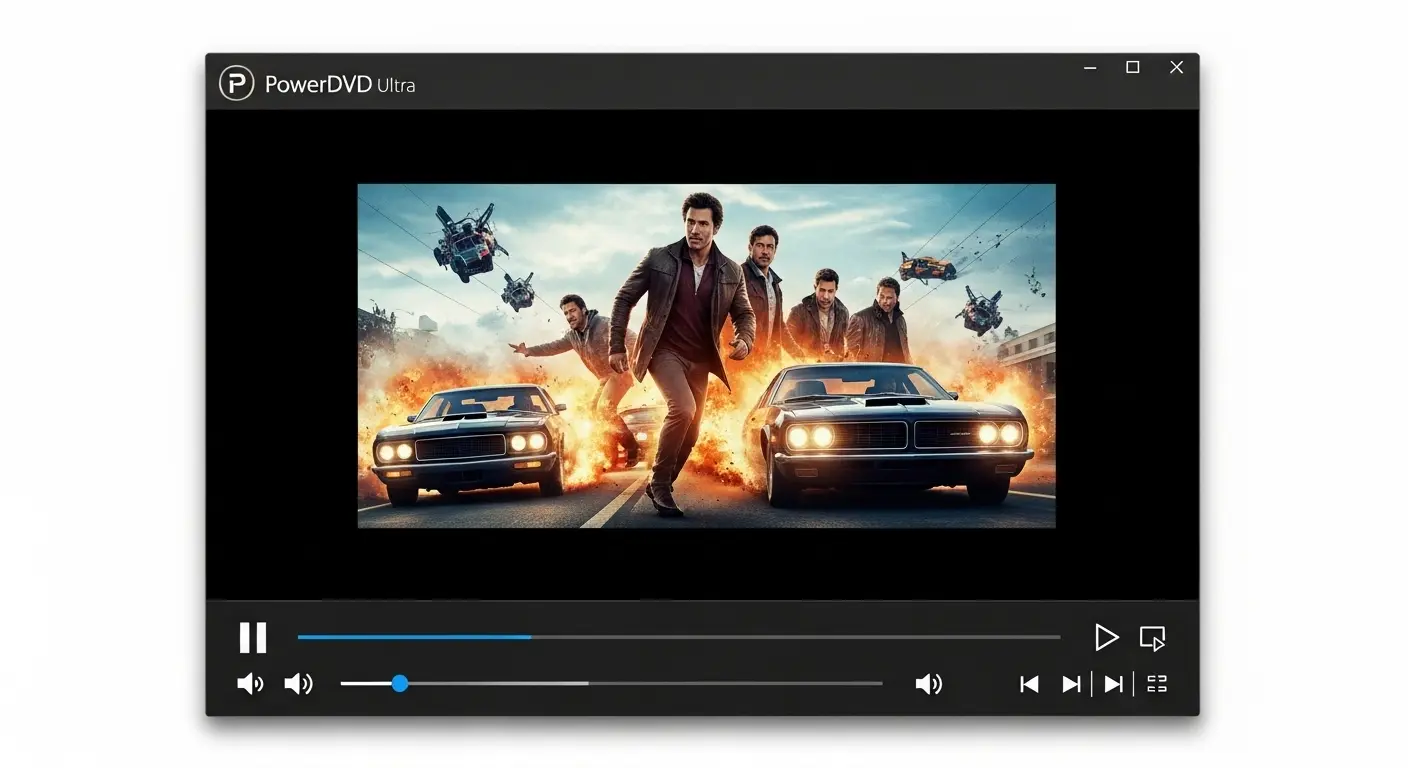
第2位: PlayerFab All-In-One
PlayerFabは、ブルーレイ、DVD、そしてストリーミング動画まで、あらゆるメディアをこれ一つで再生できる万能なソフトです。
- 特徴: 市販のブルーレイだけでなく、ネットフリックスやアマゾンプライムなどの動画もオフラインで視聴できます。
- メリット: 多機能で便利、様々なメディアに対応。
- デメリット: 価格がやや高め。
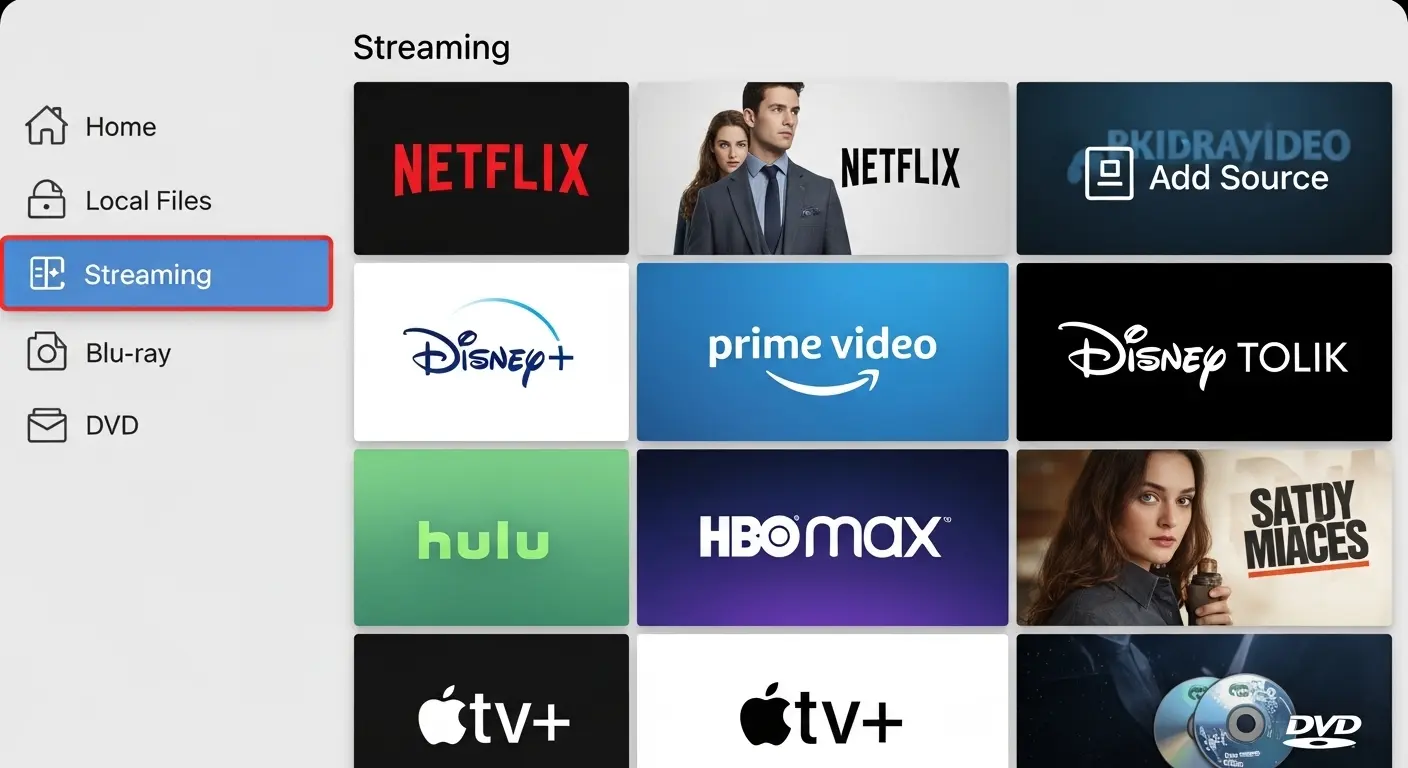
無料ソフト編:手軽に始めたい初心者向け
第1位: VLC media player
VLCは、無料でありながら非常に多くの形式の動画や音声を再生できるオープンソースのソフトです。
- 特徴: 操作がシンプルで分かりやすく、特別な設定は不要です。ブルーレイも再生できますが、一部のタイトルでは再生できないこともあります。
- メリット: 完全無料、幅広いメディアに対応、軽量で動作がスムーズ。
- デメリット: 市販のブルーレイは再生できない場合がある、機能がシンプル。
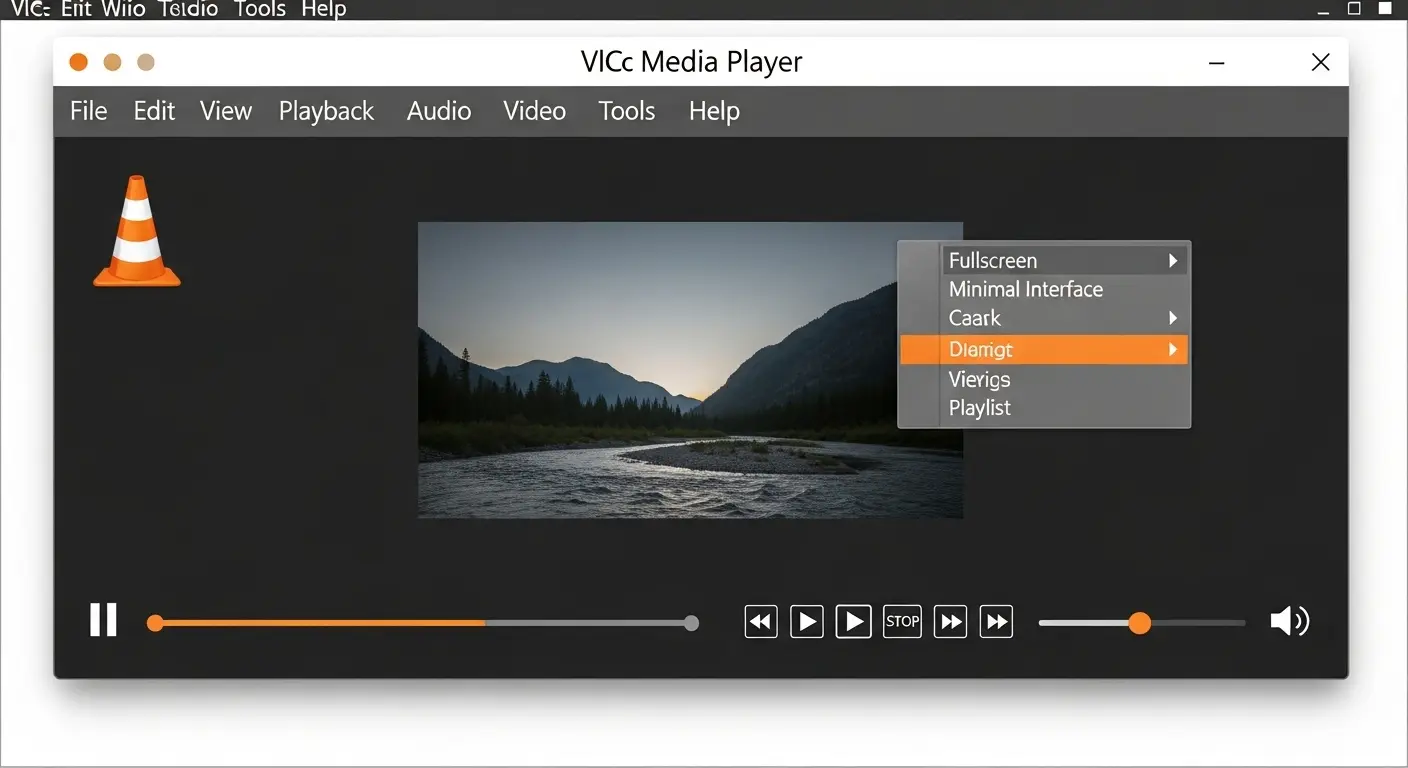
第2位: Leawo Blu-ray Player
Leawo Blu-ray Playerは、無料でブルーレイを再生できるソフトとして評判が良い製品です。
- 特徴: 無料版でも高画質なブルーレイの再生が可能です。シンプルなUIで使いやすいのが魅力です。
- メリット: 無料版でブルーレイが再生できる、シンプルで直感的な操作。
- デメリット: 一部の機能は有料版でしか使えない、広告が表示されることがある。
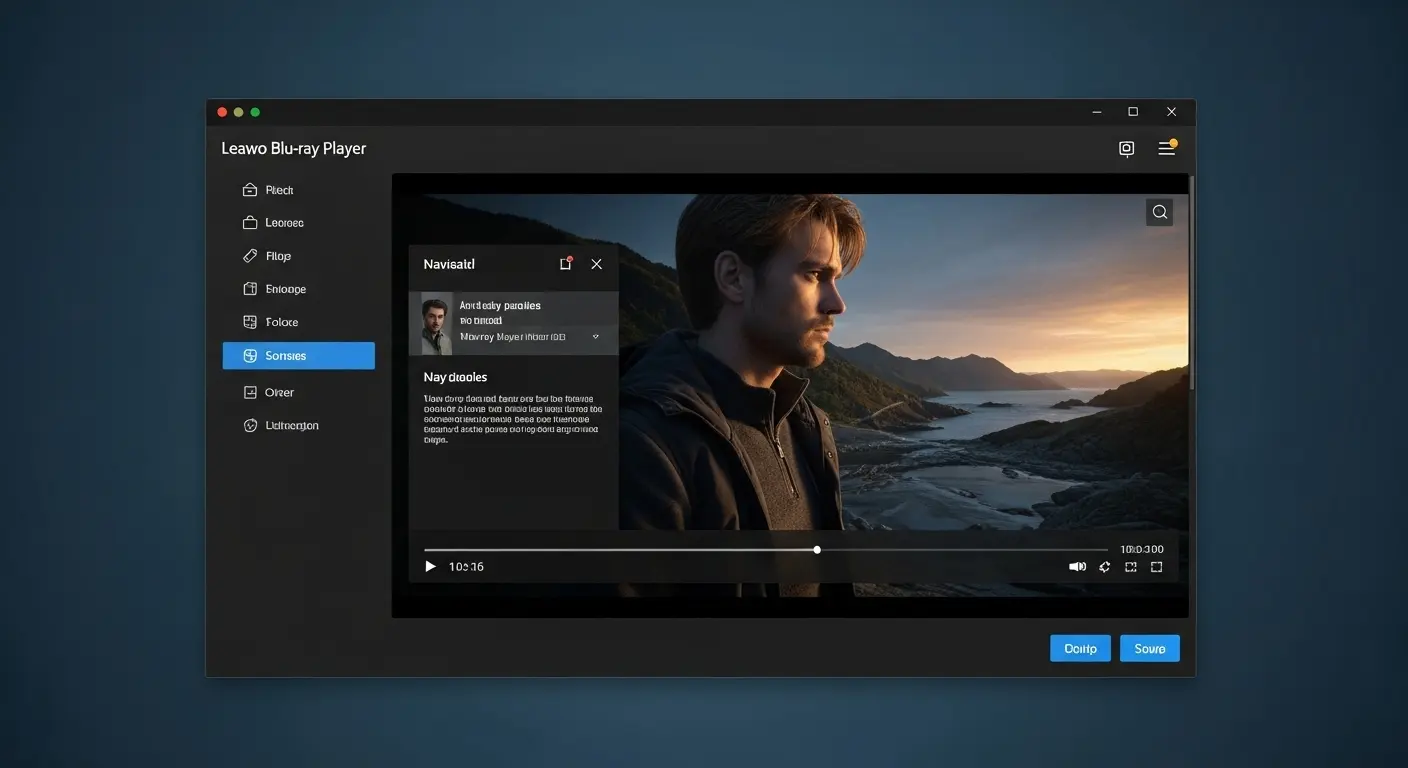
ブルーレイが再生できない!原因と対処法
せっかく準備したのにブルーレイが再生できない場合、様々な原因が考えられます。
一つずつ確認して解決していきましょう。
コーデックがインストールされていない
ブルーレイの映像や音声を再生するには、コーデックと呼ばれるプログラムが必要です。
有料ソフトには通常、付属しています。
しかし、無料ソフトでは別途インストールが必要な場合があります。
- 解決方法: ソフトの公式サイトやサポートページから、必要なコーデックをダウンロードしてインストールしてください。
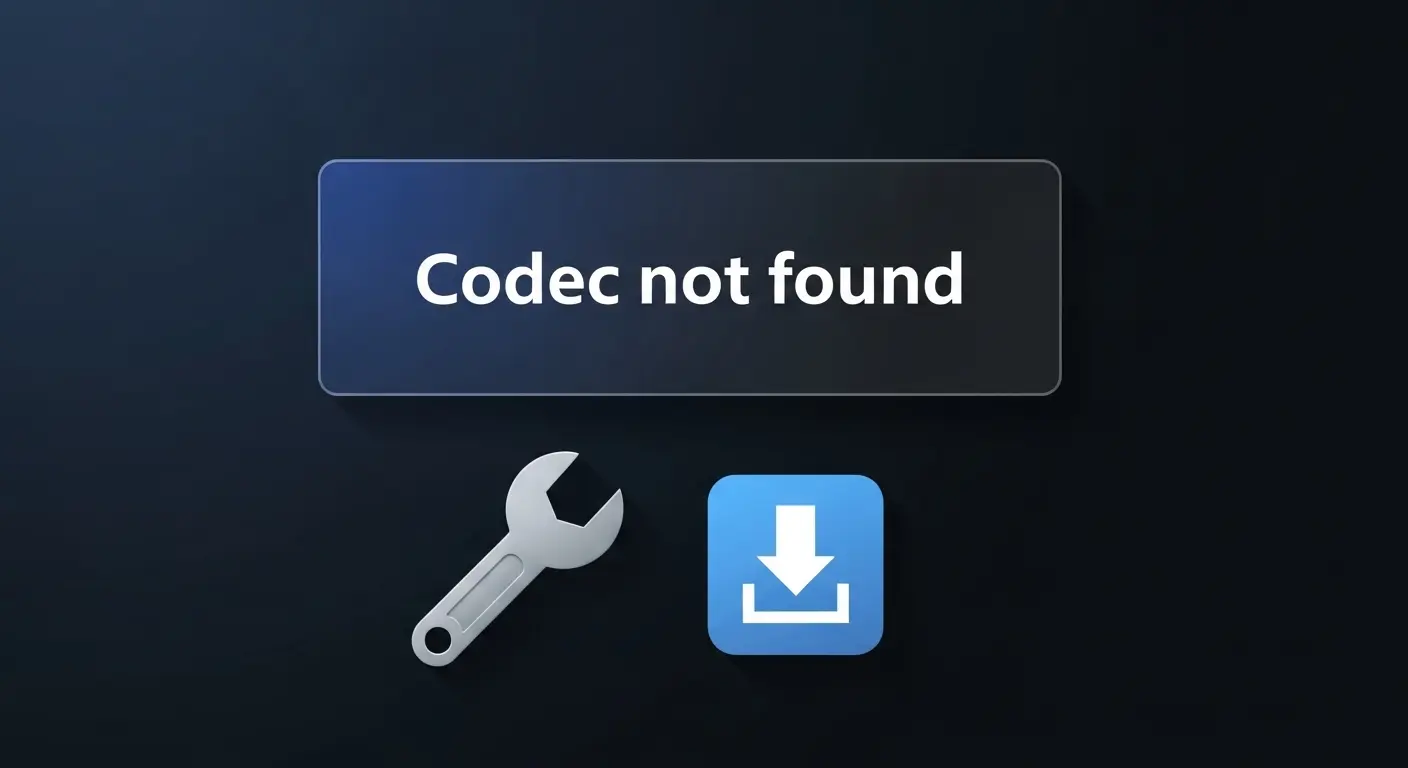
ドライブが正常に動作していない
ドライブの不具合や故障が原因で再生できない場合があります。
- 解決方法: 別のDVDやCDを入れてみて、正常に読み込みができるかチェックしてください。もし読み込みができない場合、ドライブの不具合が考えられます。再起動したり、USBケーブルを再接続したりすると解決することがあります。

ファームウェアが古い
ドライブのファームウェアが古いと、最新のブルーレイディスクに対応できず再生できない場合があります。
- 解決方法: ドライブのメーカー公式サイトから、最新のファームウェアをダウンロードしてアップデートを行いましょう。
コピーガードの影響
市販の映画****ブルーレイには、違法な複製を防止するためのコピーガードが施されています。
一部の無料ソフトや古いバージョンの有料ソフトでは、最新のコピーガードに対応できず再生できないことがあります。
- 解決方法: 最新版の有料ソフトを利用することで、解決することが多いです。
2025年最新トレンド|DVDからストリーミングへ
2025年現在、映画やドラマの視聴は、ブルーレイやDVDといった物理メディアから、NetflixやAmazon Prime Videoなどのストリーミングサービスへと移行しつつあります。
ストリーミングサービスのメリット
- 手軽さ: インターネットに接続さえしていれば、いつでもどこでも視聴が可能です。
- コスト: 月額料金で見放題のサービスが多く、映画やドラマをたくさん見たい方にとっては、レンタルや購入よりも経済的です。
- 利便性: パソコンだけでなく、スマホやタブレット、テレビなど様々なデバイスで視聴が可能です。
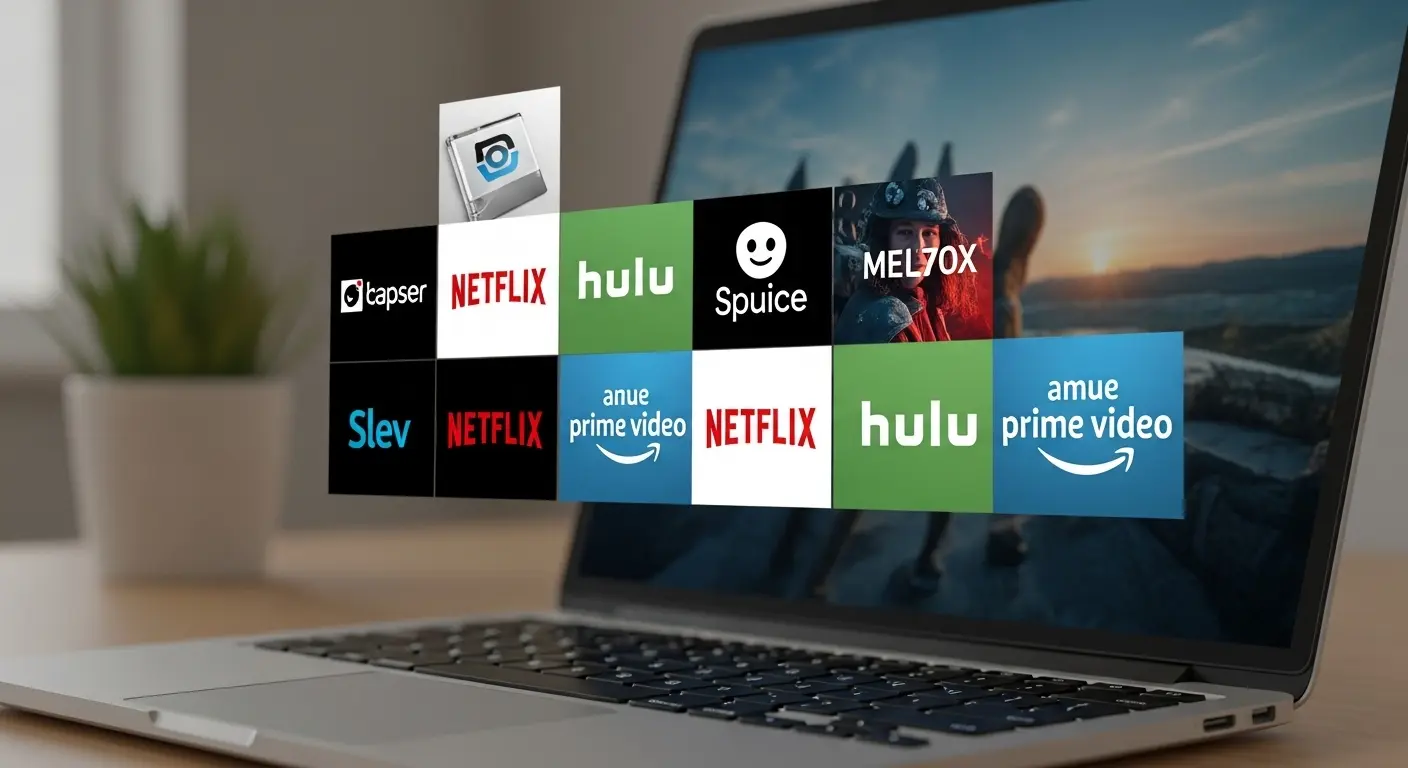
ブルーレイ再生のQ&A
- Q1. パソコンにブルーレイドライブがあるかどうかわかりません。どうすればいいですか?
- A. パソコンの側面や前面を確認して、ディスクの挿入口に「Blu-ray」のロゴが記載されているかチェックしてください。また、Windowsの「デバイスマネージャー」を開く。「DVD/CD-ROMドライブ」の項目を確認することで分かります。
- Q2. 外付けブルーレイドライブを買う時の注意点は?
- A. メーカー、給電方式(USBからのバスパワー給電か、ACアダプタが必要か)、対応OSを確認しましょう。Windows 10に対応しているかどうかが重要です。
- Q3. 無料のブルーレイ再生ソフトは危険ですか?
- A. 公式サイトからダウンロードすれば基本的に安全です。ただし、出所の不明なサイトからのダウンロードはウイルスの可能性があるため避けましょう。
